
這個範例共有四層樓高,不同於模2的地方在於地板的限制。如果你只有主程式,當
我們降低地形的時候地板雖會降下,但天花板仍在相同的位置,如果你發生這困擾可
以參考夾層。假設你要和sims2完全相同的U形階梯仍是可以的!只是人物上不去。所
以這裡我們需要夾層的輔助。

1-使用2個階梯下降地形 2-拉起一面牆 3-放上階梯走道地板
(地板與地板中間隔2個白框,如箭頭處)。

輸入:constrainFloorElevation false
從斜牆處往其一位置的階梯走道地板降低地板。

陸續放上一樓通往二樓的階梯。
(如果你只想做一樓通往二樓的U型階梯,那麼到此已算完成,可跳至圖17。)

現在我們要做出一個夾層。
1-使用三個階梯下降地形 2-拉出上下共二層樓高的牆
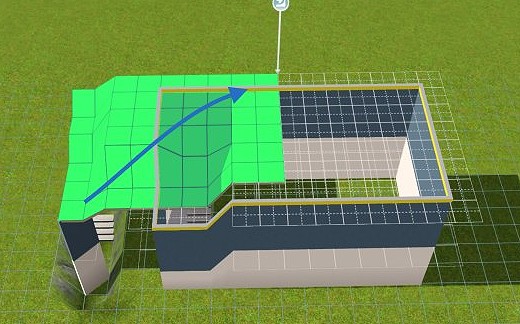
如圖從斜牆往內部拉低。

依序拉低。

降低後二樓的模樣,現在你的二樓是個夾層了。

現在我們放上6格地板如下方箭頭,上方箭頭我則保留了2個白框做為階梯走道
以及放置階梯的位置。

放上階梯。
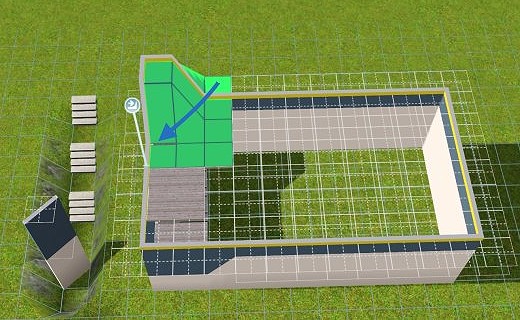
拉平因放上階梯隆起的牆。
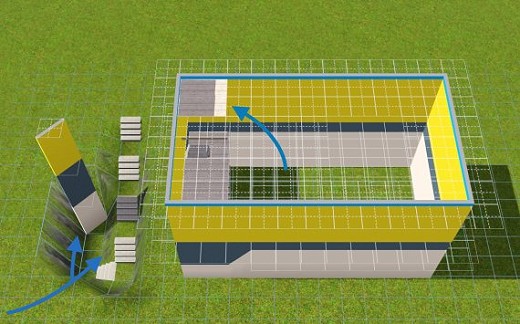
現在準備降低通往4樓的階梯走道。
1-使用5個階梯下降地形 2-拉起共3層樓高的牆 3-舖上預備做階梯走道的地板

降低階梯走道的地板。

放上階梯。

舖上通往四樓的地板。
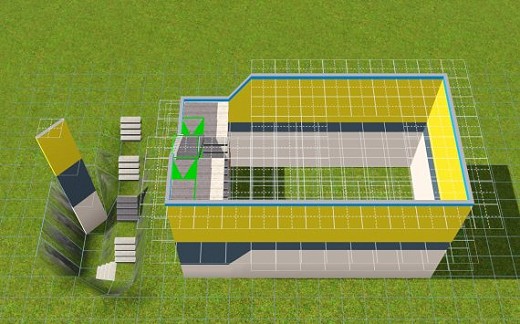
放上另一個階梯。

現在開始整理凹凸不平的區域
在我們整平地形時要注意不要拉到階梯以及它週遭的位置。(圖17)

最上層處會發現因降低地板而使牆面不整的狀況。

直接拉平最上方的白框。
你只可以整個拉平最上面的白框,其他樓層若整個拉平就前功盡棄了。

如圖黑框處若出現消失的白框,你可以在周圍舖上地板或在消失的白框下拉牆、
放柱子,如此白框就會出現了。當舖上地板後再把不需要的牆或柱子移除即可。

整理階梯,移除階梯自動設置的牆以及多餘的地板。

階梯的雛型,現在取消密技:
constrainFloorElevation true
取消密技後你才可以舖上其他位置地板,否階梯走道會被其他地板拉起!
如果你稍後要更換階梯,那麼原本刪除的地板要先放回,這樣新階梯才放的上去。

在這範例裡面我所使用的粉刷皆不同,一來讓你分辨樓層,二來讓你知道降低白框
後牆面的變化。在開始佈置的時候,有被影響的牆面你可以統一色系,或拍照時避
開它,或依你個人審美觀決定像讓它簡單還是多采多姿。
謝謝大家。
- Jun 21 Sun 2009 20:07
U形階梯
全站熱搜
 留言列表
留言列表
禁止留言


 留言列表
留言列表